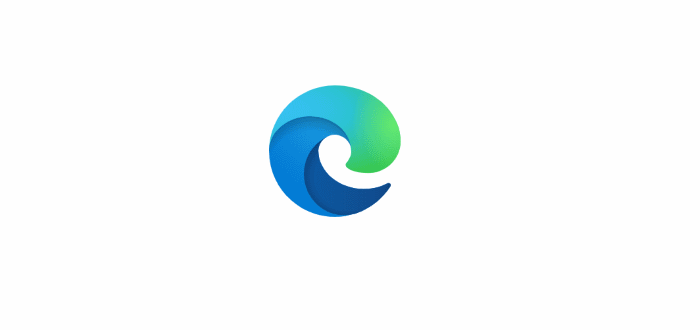Браузер Microsoft Edge устанавливается по умолчанию в Windows 11. Он устанавливается автоматически при установке/переустановке и настройке Windows 11 на вашем компьютере.
Естественно, Microsoft Edge является веб-браузером по умолчанию в операционной системе Microsoft Windows. Хотя Edge является веб-браузером по умолчанию в Windows 11, некоторые пользователи предпочитают другие веб-браузеры, такие как Гугл Хром и Firefox.
Хотя пользователи могут установить браузер по своему выбору и установить его в качестве веб-браузера по умолчанию, Windows 11 еще несколько недель назад не позволяла пользователям удалять браузер Edge, по крайней мере, через приложение «Настройки».
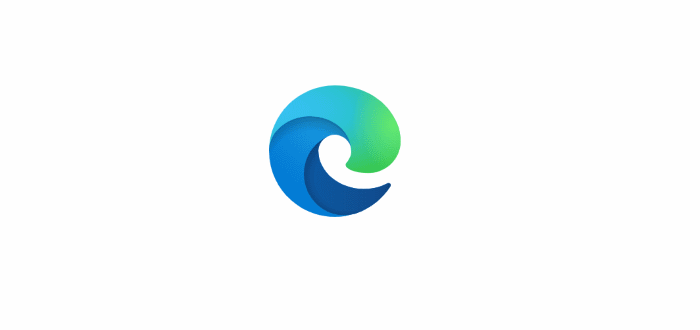
Хорошей новостью является то, что Windows 11 теперь позволяет пользователям удалять браузер Edge прямо из приложения «Настройки». Это означает, что вам больше не нужно использовать маршрут PowerShell или сторонние инструменты для удалить Edge из Windows 11 . Однако здесь есть одна загвоздка.
Благодаря Закону ЕС о цифровом рынке только компьютеры в Европейском Союзе позволяют удалить браузер Edge. Если вы живете за пределами территории ЕС, вы можете использовать другие обходные пути для удаления Edge из Windows 11.
Удалить Edge через настройки в Windows 11
Вот как удалить Edge из Windows 11 через приложение «Настройки».
Шаг 1.Откройте приложение «Настройки». Перейдите на страницу Приложения>Установленные приложения.
Шаг 2.Здесь найдите запись Microsoft Edge. Нажмите на три точки рядом с ним и выберите опцию Удалить.
Если опция «Удалить» не отображается, вероятно, вы живете не в регионе ЕС. В этом случае вы можете попробовать альтернативные методы, упомянутые в нашем руководстве как удалить Edge из Windows 11 .
Шаг 3.Наконец, снова нажмите кнопку Удалить, когда увидите запрос на подтверждение удаления Edge из вашей установки Windows 11.
Если вы когда-нибудь захотите снова установить Edge, загрузите установщик Edge от Microsoft, а затем запустите его, чтобы установить.